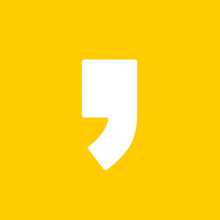미국계좌를 만들었으니 이번에는 내 계좌가 어떻게 나오는지 확인하고, 엔화계좌는 어떻게 신청하는지 알아보고자 한다.


페이오니아 메인 화면 상단에서 받기로 가서 Global Payment Service 메뉴를 클릭한다.

그러면 위 사진처럼 추가 할 수 있는 계좌와 나에게 승인 된 계좌가 나타난다.

승인된 계좌에 USD(1) 과 GBP(1) 두개가 있는 걸 볼 수 있다. 내가 필요한 건 미국계좌이니 별표가 있는 미국을 클릭해 본다.

이렇게 아마존에 입력할 계좌 번호를 확인 할 수 있다. 즉 미국 통장 번호이고, 아마존 회원 가입 시 아래의 계좌 정보가 필요하다. 특히 라우팅(ABA)번호와 계정 번호는 판매 대금을 받을 때 필요하니 유출되지 않도록 주의한다.
그렇다면 이번에는 추가로 계좌를 신청하는 방법을 알아보자. 아마존 재팬에서 상품을 판매하고 판매 대금을 정산 받기 위해서는 엔화 계좌가 필요하다. 일단은 일본 엔화계좌 신청하는 법을 알아본다.

위 사진에 있는 것 처럼 더많은 구령계좌 요처이라며 캐나다와 일본이 있다. 나는 일본을 추가 할 예정이니 별모양이 있는 일본을 클릭한다.

그럼 새로운 창이 뜨면서 위 사진과 같이 뜬다. 판매하고 있는 온라인 마켓을 선택하는 화면이다. 선택 창에 없으면 "Other"를 선택하면 된다. 신규 셀러라면 "Amazon US"를 선택해도 무방하다. 그리고 월평균 수입은 자신에 맞게 가장 근접한 매출을 선택하면 된다. 그리고 바로 신청하면 된다.

이제 최종신청이 안료 되었고, 최종승인 내용은 메일로 확인 가능하다.